だんだんガラケーの肩身が狭くなってきました。
ガラケーからスマホに機種変更する時に問題となるのが
電話帳の移行
昔のガラケー同士だと赤外線送信で簡単に電話帳を移行できました。
ですが最近は赤外線通信が付いていない端末がほとんどですのでその方法が使えなくなりましたね。
ではどうやって電話帳を移行するのか?
ショップで機種変更をする場合は、電話帳や写真をショップ側で転送してくれます。
ですが、最近では格安SIM、楽天モバイルやUQモバイル、mineoなど沢山の通信会社があり、そちらに移動する方も増えています。
必ずしもショップで電話帳の移行をしてくれるとは限りませんし、サービス料金を取られることもあるでしょう。
ですが電話帳移行は簡単な操作なのでご自分でした方がお得です。
ここではKYF39からBluetooth経由で電話帳を移行する方法をご紹介しますよ!
KYF42も基本的には同じです。
マイナーチェンジのおかげで操作方法に違いが無いのが助かりますね。
ガラホ(ケータイ)でスクショ(スクリーンショット)をする方法は? | ガラホ+ケータイ ファン (toku-mo.com)

KYF39から電話帳を転送しよう!
KYF39から電話帳を転送する方法は大きく2つの方法があります。
- Bluetooth経由で転送する。
- メールに添付して転送する。
早速、Bluetooth経由で転送する方法をご紹介します。
電話帳を開いてメニューを開く。
【送信】を選びます。
【Bluetooth送信】を選びます。
全部を送信するので【選択送信】を選びます。
【全選択】を選びます。
全部にチェックが付いたら【送信】を選びます。
そうすると少し時間がかかりますが送信準備が始まります。
しばらく待っていると、
近くにある電話帳を転送したい機器を自動で検索し始めます。
転送先のスマホ(ガラケー)のBluetoothをオンにしておきましょう。
目的の端末が表示されたら、そちらを選んで【OK】すれば自動で送信されますよ。
受け取り側の端末にデータを受け取るか聞かれますので、承認をすれば電話帳データが受け取れます。
その後は端末の指示に従ってデータを開けば電話帳の移行が終了です。
簡単でしょ!?
まとめ
電話帳データの移行はガラケーからでも簡単です。
ご自分でできるように方法さえ覚えておけば、万が一新しい端末にトラブルがあったとしても手元に残しておいたKYF39から簡単に電話帳データを復旧することができます。
是非とも覚えておいてくださいね!
もう一つの方法は以前記事にしていましたのでそちらを参考にしてみてください!
KFY39ガラケーから電話帳移行 スマホに移行・移動する方法【KYF37】 | ガラホ+ケータイ ファン (toku-mo.com)
ガラホ(ケータイ)でスクショ(スクリーンショット)をする方法は? | ガラホ+ケータイ ファン (toku-mo.com)





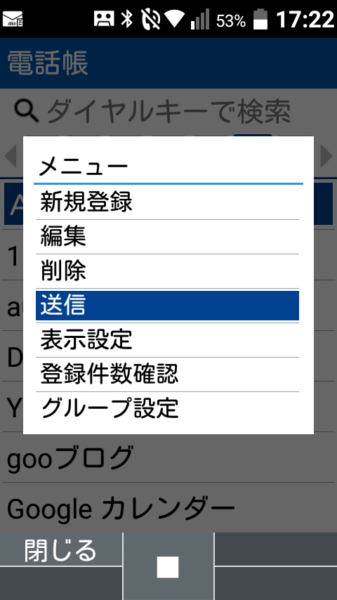

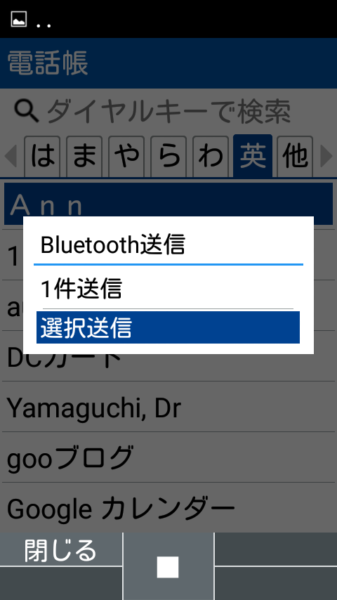
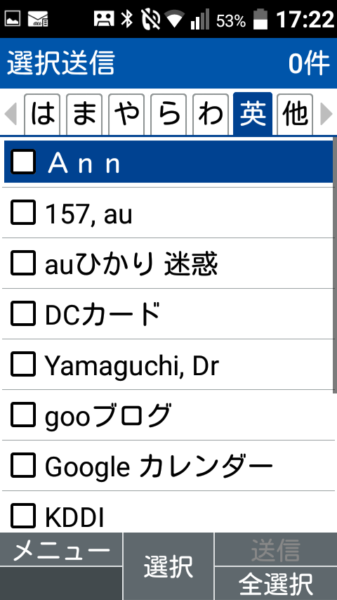

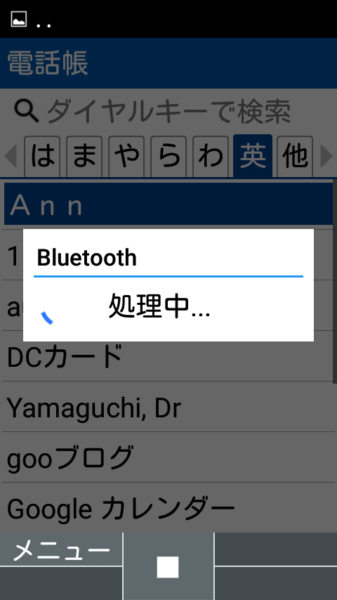
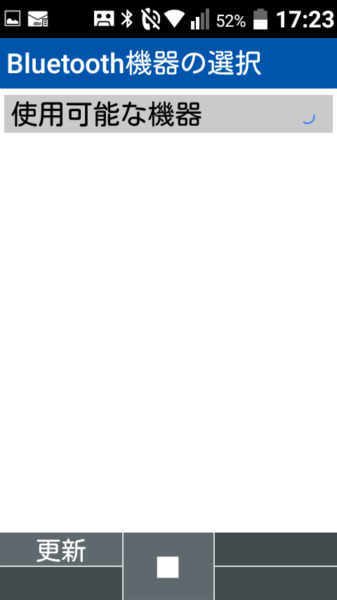
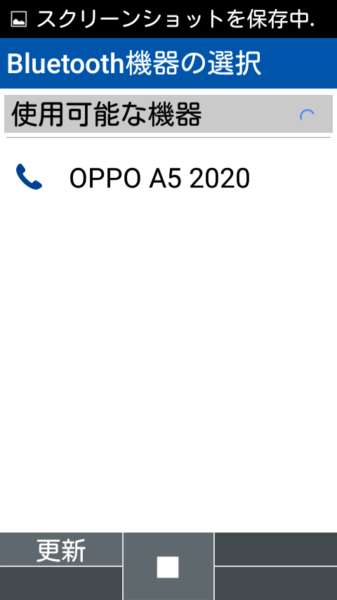


コメント